8 روش انتقال آهنگ روی گوشی آیفون + آموزش تصویری
استفاده از امکانات و ویژگی های گوشی آیفون به علت محدودیت هایی که در ایران وجود دارد کمی مشکل است. به عنوان مثال یکی از چالش های کاربران گوشی های اپل، نحوه انتقال موزیک به آیفون می باشد. شرکت اپل همواره در تلاش است تا شرایطی را مهیا کند که کاربران برای استفاده از محصولات این شرکت احساس راحتی و رضایت داشته باشند. از این رو با طراحی نرم افزار iTunes که ارتباط بین گوشی های اپل با کامپیوتر و سایر دستگاه ها را فراهم می کند، تا حدودی توانسته این شرایط را برای کاربر مهیا کند. این نرم افزار کارایی زیادی دارد. به عنوان نمونه این قابلیت را دارد که یکی از چالش های کاربران یعنی نحوه انتقال موزیک به آیفون را به راحتی انجام دهد. در این مقاله قصد داریم تا به پاسخ این سوال برسیم که چطور روی آیفون آهنگ بریزیم؟ در ادامه به بررسی 8 روش برای انتقال آهنگ روی گوشی آيفون بپردازیم. با ما همراه باشید.
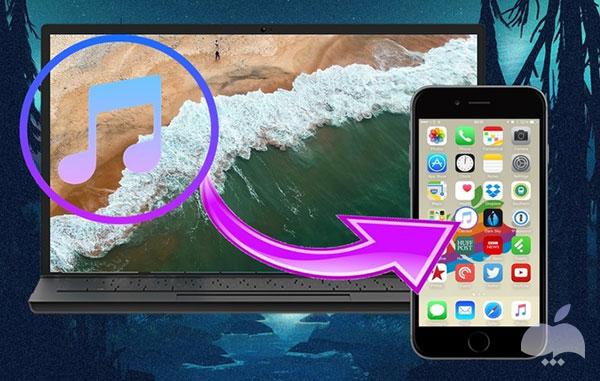
چطور روی آیفون آهنگ بریزیم؟
1- انتقال موسیقی به آیفون با iTunes
در ابتدا به نحوه انتقال موزیک به آيفون با iTunes را به صورت ویدئویی بررسی می کنیم.
در ادامه نحوه انتقال موزیک به آیفون با iTunes را به صورت مرحله مرحله بررسی می کنیم. قبل از بررسی نحوه انتقال موزیک به آیفون لازم است تا به نکات زیرا توجه کنید:
الف) برنامه iTunes را نصب کنید: در ابتدا لازم است تا آخرین نسخه این برنامه را از صفحه iTunes در سایت Apple بارگیری کرده و نصب کنید.
ب) iTunes را به روز نگه دارید: قبل از اتصال iPhone خود از آخرین نسخه iTunes روی رایانه خود اطمینان حاصل کنید. برای بررسی دستی بروزرسانی در Mac، منوی Apple را انتخاب کنید، سپس App Store را انتخاب کنید. در رایانه،Help سپس Check for Updates را انتخاب کنید. هنگامی که iTunes به روز شد، برنامه را ببندید.
ج) توجه: اگر iTunes نصب شده است اما اجرا نمی شود یا در به روز رسانی مشکل دارد، نسخه به روز را از وب سایت iTunes بارگیری و دوباره نصب کنید.
نحوه اتصال آيفون به iTunes
برای اتصال آیفون خود به رایانه و انتخاب آن در iTunes، این مراحل را دنبال کنید.
1- آیفون را با استفاده از کابل USB به رایانه وصل کنید.
2- iTunes را باز کنید.
3- در گوشه سمت چپ بالای پنجره iTunes، نماد آیفون را که در سمت راست منوی رسانه واقع شده است، انتخاب کنید.
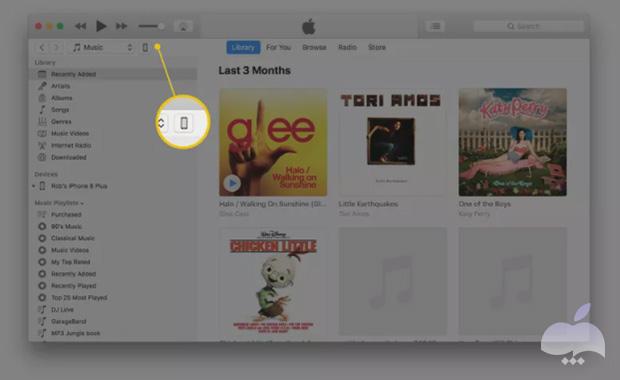
4- آیفون در قسمت سمت چپ iTunes، در بخش Devices ظاهر می شود. مثلث کنار دستگاه را برای ورودی آیفون انتخاب کرده و هر یک از انواع رسانه را انتخاب کنید.
نحوه انتقال خودکار موسیقی از iTunes به آيفون
ساده ترین راه برای انتقال موسیقی به iPhone استفاده از روش همگام سازی خودکار است. برای انتقال خودکار موسیقی از iTunes به آيفون مراحل زیر را دنبال کنید.
1- در پنجره iTunes که اکنون دستگاه را نشان می دهد، برگه منوی Music را در پنجره سمت چپ انتخاب کنید.
2- برای فعال کردن، Sync Music را انتخاب کنید.
3- برای فعال کردن انتقال همه موسیقی خود، کل کتابخانه موسیقی را انتخاب کنید.
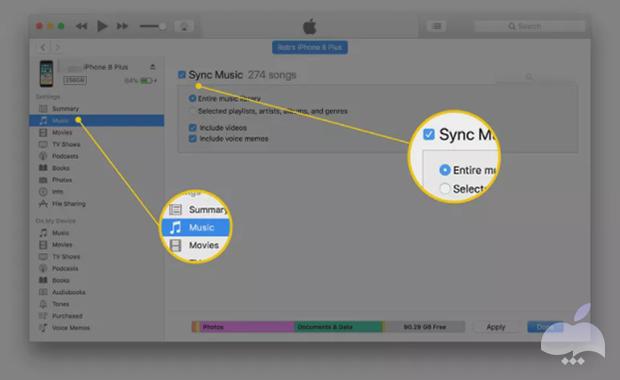
4- اگر ترجیح می دهید فقط آهنگهای خاصی را از کتابخانه iTunes خود انتخاب کنید، لیست پخش، هنرمندان، آلبوم ها و ژانرهای انتخاب شده را انتخاب کنید. برای تعیین لیست های پخش، هنرمندان، آلبوم ها و ژانرها، به پایین بروید و رسانه ای را که می خواهید همگام سازی شود انتخاب کنید.
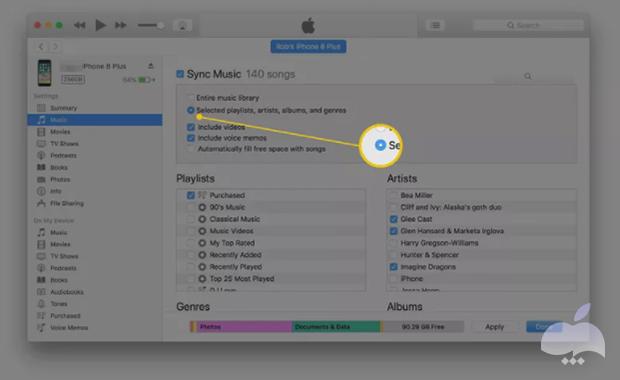
5- برای همگام سازی خودکار موسیقی با iPhone، برای شروع فرایند انتقال، Apply را انتخاب کنید.
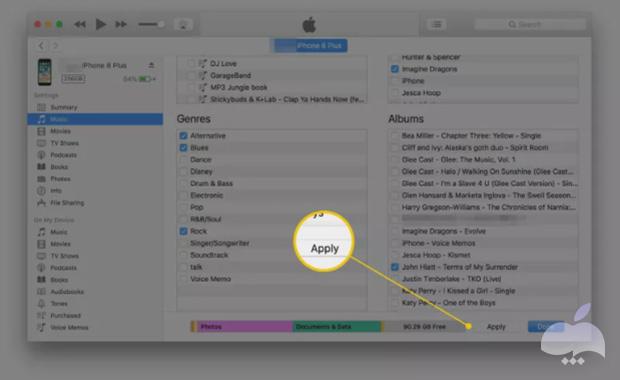
نحوه انتقال موسیقی به صورت دستی از iTunes به آیفون
اگر نمی خواهید iTunes به طور خودکار موسیقی را به iPhone شما منتقل کند، می توانید برنامه را برای همگام سازی دستی تنظیم کنید. این روش کنترل بیشتری بر روی هر یک از رسانه های iTunes در iPhone شما می خواهد. برای انتقال موسیقی به صورت دستی از iTunes به آیفون، مراحل زیر را دنبال کنید.
1- در بالای بالای صفحه اصلی iTunes، گزینه Summary را در پنل سمت چپ انتخاب کنید.
2- برای فعال کردن این حالت، Manually management music and videos را انتخاب کنید.
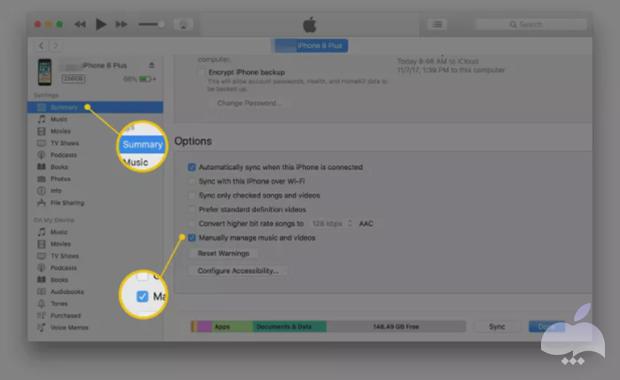
3- برای ذخیره تنظیمات، Apply را انتخاب کنید.
4- فلش رو به عقب را در بالای iTunes انتخاب کرده و قسمت Library را در پنجره سمت چپ قرار دهید. آهنگ ها را انتخاب کنید. همچنین می توانید آلبوم ها، هنرمندان یا ژانرها را انتخاب کنید.
5- آهنگ ها را از پنجره اصلی iTunes به قسمت سمت چپ که تلفن شما در آن فهرست است، بکشید و رها کنید. اگر چند آهنگ دارید که می خواهید همزمان آنها را همگام سازی کنید، Ctrl یا Command را فشار داده و نگه دارید و سپس هر آهنگ را انتخاب کنید.
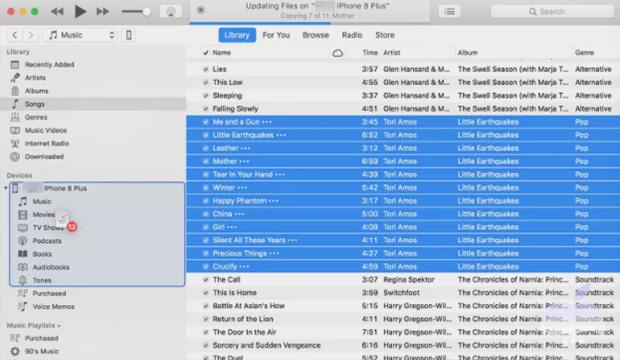
2- انتقال موسیقی به آیفون با CopyTrans Manager
روش دیگری که برای انتقال موسیقی به آيفون وجود دارد، انتقال بدون استفاده از iTunes است. در این روش از برنامه CopyTrans Manager استفاده می شود و به شما کمک می کند تا آهنگ ها را به آيفون خود اضافه کنید. از ویژگی های برنامه CopyTrans Manager این است که به شما اجازه می دهد علاوه بر انتقال موسیقی به آیفون، اقدامات دیگری نیز انجام دهید. از جمله:
- عنوان، هنرمند، نام آلبوم و غیره را تغییر دهید.
- اضافه کردن آثار هنری به آهنگ ها
- کتابخانه موجود خود را مدیریت کنید
- ایجاد و مدیریت لیست پخش
برای استفاده از برنامه CopyTrans Manager و انتقال آهنگ به آيفون، مراحل زیر را دنبال کنید:
1- در ابتدا لازم است تا برنامه CopyTrans Manager را دانلود کنید. برای دانلود، اینجا کلیک کنید.
2- برنامه را نصب کنید. در صورت اشکال در فرآیند نصب CopyTrans Manager ، می توانید به راهنمای نصب مراجعه کنید.
3- برنامه را اجرا کنید. پس از آن ، آیفون خود را به کامپیوتر وصل کنید. سپس به سادگی آهنگ های خود را از Windows Explorer به CopyTrans Manager بکشید و رها کنید.
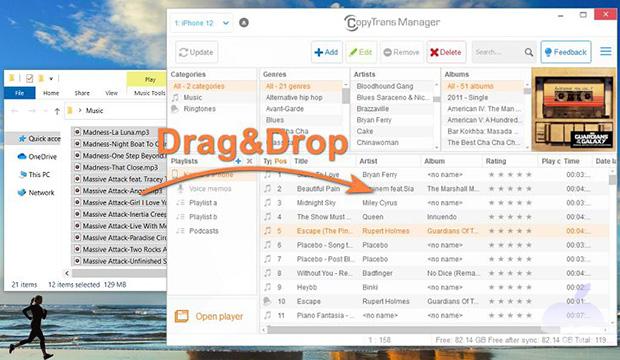
4- برای اعمال تغییرات روی دکمه “Update” کلیک کنید. با انجام این مراحل شما با موفقیت موسیقی خود را از رایانه به آيفون منتقل کرده اید.

استفاده از گزینه Add Tracks برای انتقال موسیقی به آيفون
روش دیگری که می توانید با استفاده از نرم افزار CopyTrans Manager موسیقی مورد نظر خود را به آيفون انتقال دهید، استفاده از گزینه Add Tracks است. برای انتقال موسیقی به آیفون به کمک گزینه Add Tracks مراحل زیر را دنبال کنید.
1- روی دکمه “+ Add” کلیک کنید.
2- آهنگ هایی را که می خواهید در iPhone خود قرار دهید انتخاب کرده و روی “Add” کلیک کنید.
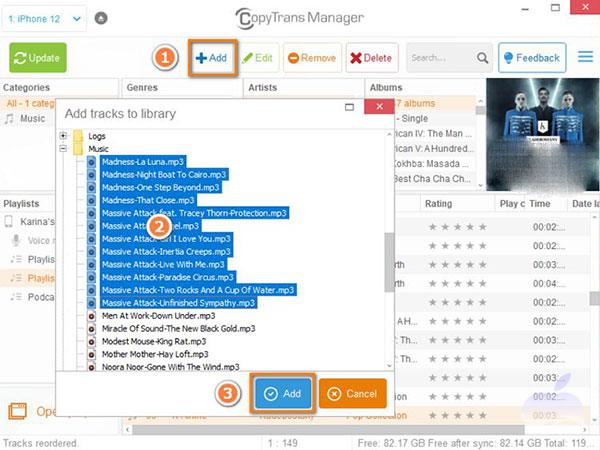
3- برای همگام سازی موسیقی با iPhone ، دکمه “Update” را فشار دهید.
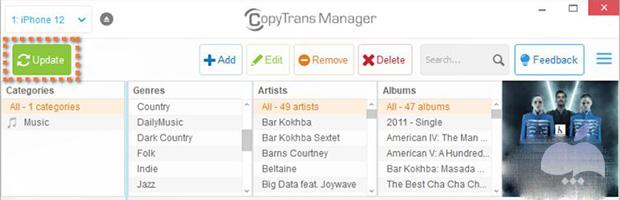
3- انتقال موسیقی به آيفون با Apple Music
اگر دستگاه iOS دارید که از Apple Music پشتیبانی می کند، می توانید به راحتی از آن برای آيفون خود موسیقی انتقال دهید. Apple Music مانند هر برنامه دیگری دارای مزایا و معایبی می باشد. مهمترین عیب آن این است که هزینه دارد. اما خبر خوب این است که می توانید در حین حرکت موسیقی های دلخواه را اضافه کنید، لیست پخش ویراستاران عالی را مرور کرده و از Wi-Fi برای بارگیری و انتقال آهنگ ها در آیفون خود استفاده کنید. البته باید مراقب باشید از ترافیک اینترنت خود به طور مداوم استفاده نکنید! برای عضویت در Apple Music باید به وب سایت رسمی اپل بروید. برای انتقال موسیقی به آیفون با Apple Music مراحل زیر را دنبال کنید.
1- آهنگی را که می خواهید به iPhone خود اضافه کنید، جستجو کرده و پیدا کنید.
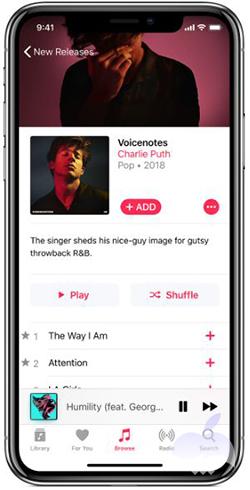
2- روی نماد “+” کلیک کنید تا آن را به کتابخانه موسیقی خود اضافه کنید. یا برای افزودن کل آلبوم روی دکمه بزرگ “+ ADD” کلیک کنید.
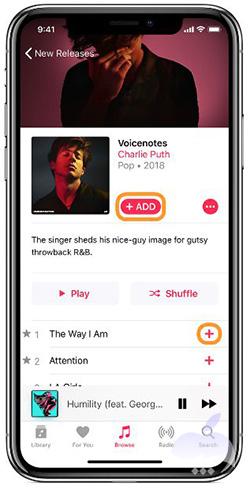
3- با انجام این مراحل می توانید موسیقی های دلخواه خود را به آيفون انتقال دهید.
4- انتقال موسیقی به آیفون با MobileTrans – Phone Transfer
MobileTrans – Phone Transfer یک مجموعه ابزار قدرتمند است که ویژگی های مختلف و کاملا حرفه ای را ارائه می دهد. این برنامه می تواند ماموریت شما در نحوه انتقال آهنگ به آیفون را تسریع کند. این نرم افزار با ویندوز و مک سازگار است. همچنین این نرم افزار شگفت انگیز با تمام سیستم عامل های اصلی تلفن همراه مانند Android iPhone و Windows سازگار است.
MobileTrans – Phone Transfer می تواند برای به اشتراک گذاری و انتقال داده ها از هر یک از دستگاه های تلفن همراه به اندروید، آیفون و به ویندوز استفاده شود. این ابزار از انواع فایل مانند موسیقی ها، فیلم ها، برنامه ها، عکس ها، پیام ها و غیره پشتیبانی می کند. لیست دستگاه های پشتیبانی شده بیش از 6000 با تعداد قابل توجه 700 هزار کاربر فعال می باشد.
این ابزار ماهر می تواند چالش کاربران در مورد نحوه انتقال موسیقی به آیفون را حل کند. در حالی که تنها با چند کلیک ماوس و بدون مهارت و دانش قبلی کامپیوتر، هر فردی قادر به انجام آن است. در اینجا فرض می کنیم که قصد دارید آهنگی را که در گوشی آيفون شخص دیگری وجود دارد را به آیفون خود منتقل کنید. که لازم است از این نرم افزار استفاده کنید. برای انتقال موسیقی به آیفون با MobileTrans – Phone Transfer مراحل زیر را دنبال کنید:
1- ابزار MobileTrans – Phone Transfer را بارگیری کرده و آن را بر روی سیستم رایانه خود نصب کنید.
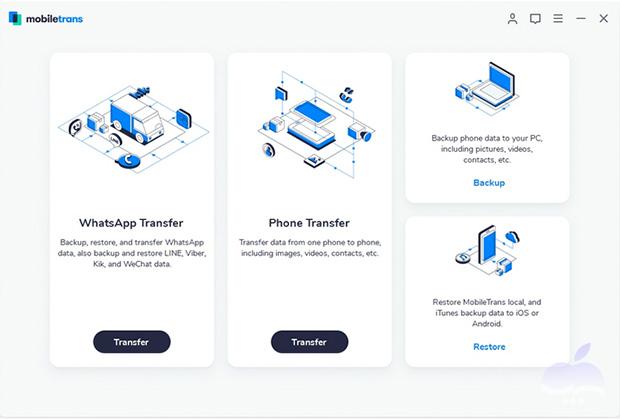
2- با استفاده از کابل USB، آیفون فرستنده و گیرنده را به رایانه متصل کنید. آنها به طور خودکار در پنجره MobileTrans شناسایی و نمایش داده می شوند.
3- اکنون گزینه “Phone Transfer” را برای انتقال داده های خود بین هر دو گوشی آیفون انتخاب کنید.
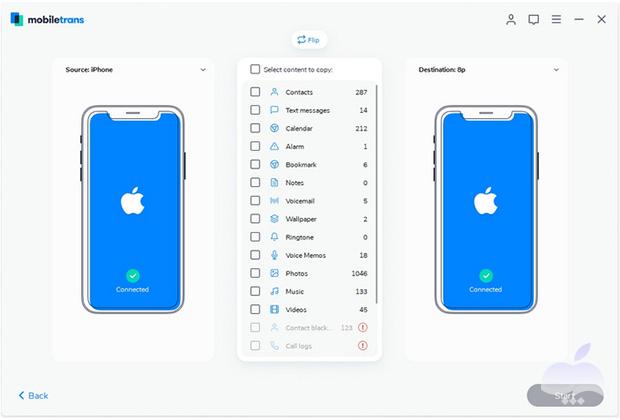
4- پس از تشخیص خودکار، یک آيفون در هر طرف پنجره MobileTrans ظاهر می شود. می توانید بین دستگاه ها “ورق بزنید” تا مطمئن شوید که منبع و مقصد آیفون در محل مناسب قرار دارند.
5- در همان صفحه، می توانید نوع فایل هایی را که برای انتقال از یک آيفون به آیفون دیگر نیاز دارید انتخاب کنید. همه فایل های قابل انتقال با رنگ آبی مشخص شده و قابل انتخاب هستند. فایل های موسیقی را که می خواهید انتقال دهید انتخاب کنید.
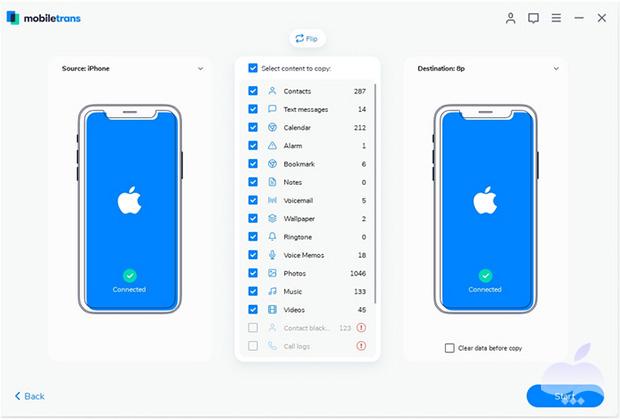
6- دکمه “شروع” را فشار دهید. شما باید مطمئن شوید که هر دو دستگاه شارژ شده اند و هیچ یک از دستگاه ها را در حین انتقال قطع نکنید.
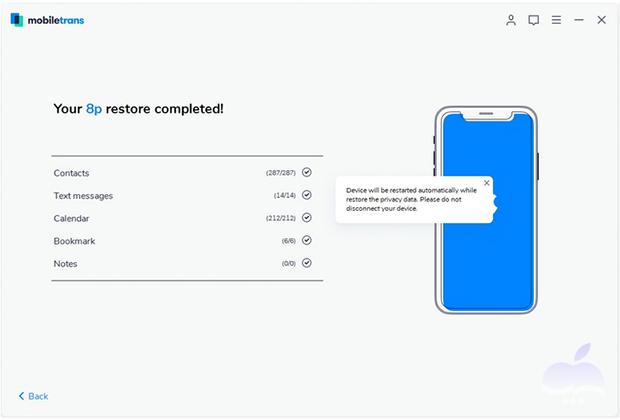
با انجام این مراحل، موسیقی مورد نظر شما از آيفون دیگر به گوشی آيفون شما انتقال پیدا می کند.
5- انتقال موسیقی به آیفون با بلوتوث
بلوتوث یک راه ارتباطی دیگر برای انتقال موسیقی از یک آیفون به آیفون دیگر ارائه می دهد. همگام سازی فایل های موسیقی از طریق بلوتوث به عنوان اتصال به اینترنت بلوتوث شناخته می شود. زیرا ارتباط پایدار و ایمن بین دو آیفون را فراهم می کند. اگرچه سرعت بلوتوث نمی تواند با اتصال Wi-Fi مطابقت داشته باشد، اما می تواند با سایر راه حل های از راه دور که نیاز به بارگذاری و بارگیری یک فایل موسیقی یکسان را دارند، مقابله کند. برای انتقال موسیقی از آیفون با استفاده از بلوتوث مراحل زیر را دنبال کنید.
1- در هر دو آیفون به قسمت تنظیمات و سپس به General و Network بروید.
2- در قسمت تنظیمات شبکه (Network)، به Cellular and Personal Hotspot بروید.
3- اکنون به تنظیمات عمومی (General settings) برگردید و گزینه Bluetooth from Bluetooth را روشن کنید.
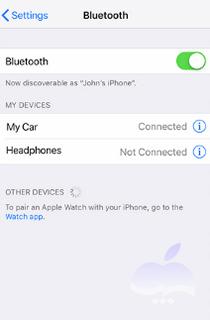
4- در گوشی آيفون دوم، تنظیمات را باز کنید و بلوتوث را نیز روشن کنید.
5- بلوتوث آیفون دوم شروع به اسکن می کند. پس از آنکه آیفون اول را پیدا کرد روی نام آن در اتصالات بلوتوث ضربه بزنید تا اتصال برقرار شود. برای تأیید لازم است تا شماره شش رقمی را در هر دو دستگاه وارد کنید.
6- در نهایت می توانید موسیقی دلخواه را از یک به آيفون خود منتقل کنید.
6- انتقال موسیقی به آیفون با استفاده از Airdrop
AirDrop یک راه آسان و سریع برای انتقال موسیقی به آیفون یا هر دستگاه iOS دیگری است. AirDrop از بلوتوث برای کشف و اتصال برای انتقال سریع فایل ها استفاده می کند. این یک روش سریع، ایمن و کارآمد برای ارسال موسیقی از آیفون به آيفون دیگری است. برای انتقال موسیقی به آيفون با استفاده از Airdrop مراحل زیر را دنبال کنید.
دو روش ممکن برای روشن کردن AirDrop وجود دارد که مراحل آن به شرح زیر است:
1- مطمئن شوید که هر دو آیفون در مجاورت شما و روشن هستند.
2- در دستگاه فرستنده و گیرنده مطمئن شوید که AirDrop برای ارسال و دریافت موسیقی روشن است.
الف) برای راه اندازی مرکز کنترل (Control Center)، انگشت خود را به سمت بالا بکشید
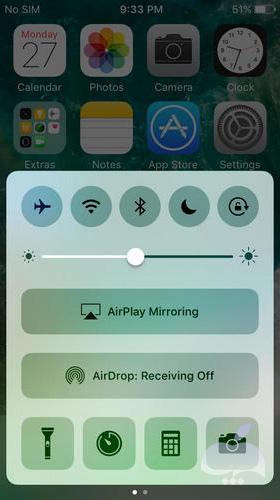
ب) روی نماد AirDrop را ضربه برنید، منویی برای انتخاب روشن یا خاموش نگه داشتن آن ظاهر می شود.
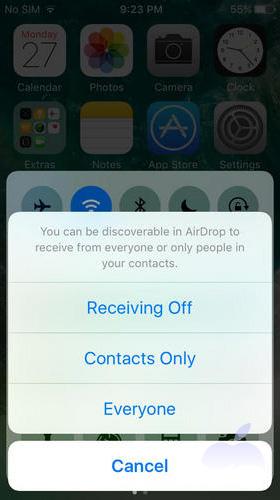
ج) اکنون “Everyone” را فشار دهید تا AirDrop را روشن شود. سپس هر کسی که در مجاورت شما باشد، ارسال فایل های موسیقی را با استفاده از AirDrop انجام می گیرد.
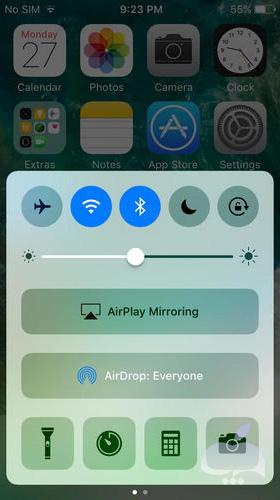
3- از جایی که می خواهید فایل های موسیقی را ارسال کنید به آیفون بروید. برنامه “Music” را باز کنید و به فایل موسیقی یا آلبومی که می خواهید به اشتراک بگذارید بروید. سپس روی دکمه “Share” که در جزئیات فایل موسیقی نشان داده شده است ضربه بزنید. در نهایت، نام آیفون مورد نظر را انتخاب کرده و موسیقی را ارسال کنید.
4- در آیفون گیرنده، گزینه (Accept) را بزنید تا موسیقی انتقال یابد. با انجام این مراحل موسیقی مورد نظر شما به آیفون انتقال پیدا می کند.
7- انتقال موسیقی به آيفون با استفاده از iCloud
iCloud سرویس ذخیره سازی ابری شرکت اپل است که برای ارائه فضای ذخیره سازی بیشتر برای هر کاربر Apple طراحی شده است. با استفاده از iCloud نیز می توان موسیقی انتقال داد. برای انتقال موسیقی به آيفون با استفاده از iCloud مراحل زیر را دنبال کنید.
1- تنظیمات را در آیفون باز کنید و سپس به بخش “iCloud” بروید.
2- به دنبال “Storage & Backup” بروید. در اینجا فایل هایی را که می خواهید در محل ذخیره سازی iCloud بک آپ گیری شوند را انتخاب کنید.
3- سپس برای قرار دادن کتابخانه موسیقی ما در نسخه پشتیبان، به “Manage Storage” بروید و نام دستگاه خود را انتخاب کنید. برخی اطلاعات مربوط به دستگاه و فایل های پشتیبان را بارگیری می کند.
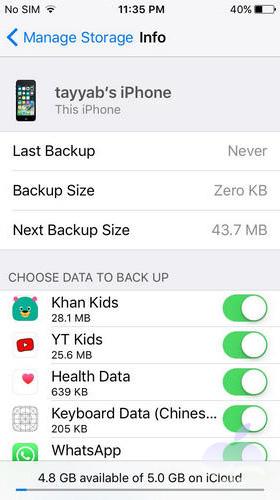
4- در زیر گزینه های پشتیبان، روی “Show all Apps” ضربه بزنید و وقتی نمایش داده شد، دکمه تغییر حالت برنامه موسیقی را روشن کنید.
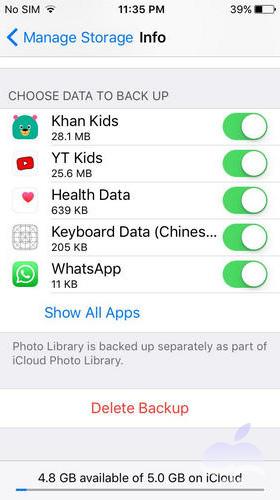
5- برای اینکه این بک آپ گیری انجام شود، آیفون شما باید به یک شبکه Wi-Fi و منبع تغذیه متصل باشد. در حالی که iCloud منتظر خاموش شدن صفحه است تا فرایند پشتیبان گیری ذخیره شود.
6- اکنون در آیفون دیگر می توانید با همان شناسه iCloud وارد سیستم شوید و همه موسیقی های ذخیره شده در فضای ذخیره سازی ابری را دخالت کامپیوتر بارگیری کنید.
8- انتقال موسیقی به آيفون به صورت مستقیم
در این روش از برنامه EaseUS MobiMover استفاده می شود. در ابتدا باید این برنامه را روی کامپیوتر خود نصب داشته باشید. برای انتقال موسیقی به آيفون به صورت مستقیم سه مرحله زیر را دنبال کنید:
1- هر دو گوشی آيفون را به کامپیوتر وصل کرده و برنامه EaseUS MobiMover را اجرا کنید. سپس روی گزینه “Trust” در هر دو گوشی ضربه بزنید. پس از آن روی “Allow” در EaseUS MobiMover کلیک کنید تا این نرم افزار بتواند به iDevices شما دسترسی داشته باشد. در ادامه روی گزینه “Phone to Phone” کلیک کنید.
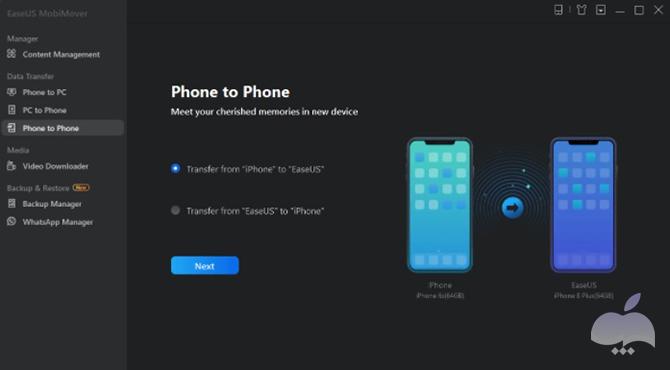
2- “Audio” را گسترش دهید و “Music” را در آيفون اصلی انتخاب کنید. این به شما امکان می دهد فایل های موسیقی خاصی را به جای کل کتابخانه موسیقی ارسال کنید.
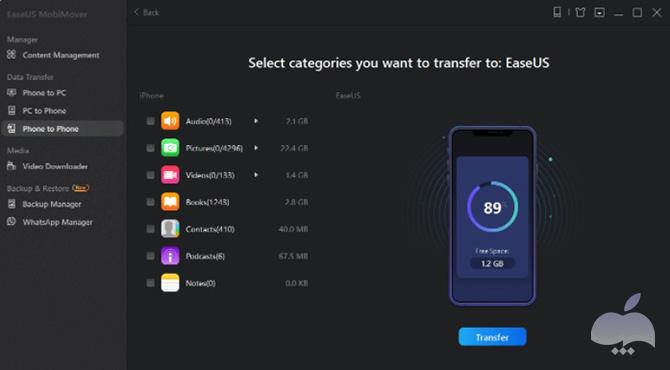
3- روی “Transfer” کلیک کنید تا بلافاصله انتقال موسیقی از آيفون قدیمی به آیفون جدید شروع شود. پس از اتمام فرآیند، برای مشاهده محتوای منتقل شده، برنامه Music را در iPhone جدید خود باز کنید.
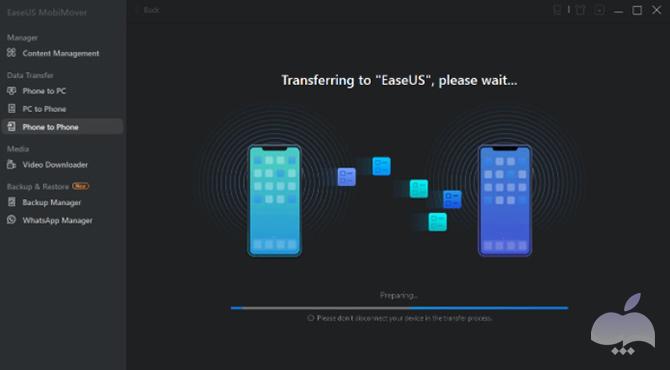
همانطور که در ابتدای مقاله گفتیم به علت محدودیت هایی که برای ما وجود دارد، انتقال موسیقی به آيفون یکی از چالش های کاربران می باشد. در این مقاله تلاش کردیم تا با معرفی 8 روش مختلف، نحوه انتقال موزیک به آیفون را برای کاربران راحت کنیم. شما می توانید با هرکدام از این روش ها که راحت تر هستید، موسیقی مورد نظر را به آيفون خود منتقل کنید.امیدواریم این مقاله مورد توجه شما قرار گرفته باشد.
منبع: lifewire، copytrans، mobiletrans، easeus
جستجوی های مشابه:
- چگونه در آیفون شیش برنامه بریزیم
فهرست عناوین
- چطور روی آیفون آهنگ بریزیم؟
- 1- انتقال موسیقی به آیفون با iTunes
- نحوه اتصال آيفون به iTunes
- نحوه انتقال خودکار موسیقی از iTunes به آيفون
- نحوه انتقال موسیقی به صورت دستی از iTunes به آیفون
- 2- انتقال موسیقی به آیفون با CopyTrans Manager
- استفاده از گزینه Add Tracks برای انتقال موسیقی به آيفون
- 3- انتقال موسیقی به آيفون با Apple Music
- 4- انتقال موسیقی به آیفون با MobileTrans – Phone Transfer
- 5- انتقال موسیقی به آیفون با بلوتوث
- 6- انتقال موسیقی به آیفون با استفاده از Airdrop
- 7- انتقال موسیقی به آيفون با استفاده از iCloud
- 8- انتقال موسیقی به آيفون به صورت مستقیم
- جستجوی های مشابه:

این همه روش داشتیم ما فقط از کابل استفاده می کردیم!
آموزش های داده شده بسیار عالی بود
ممنونم از سیب تیپ
خیلی عالی بود، توضیحات کاملی ارائه دادین
سه تای اول کاربردی تر بود
از روش Add Tracks استفاده کنین حرف نداره
حاجی خیلی خوب بود
دمتون گرم
واقعا عالی بود شاید باورتون نشه یک ماه بود گوشی خریده بودم آی تونز نصب کرده بودم فقط می اومد پشتیبان گیری منم بیخیال می شدم ولی با برنامه ای که معرفی کردید دیشب 1500 تا آهنگ دلخواهم رو تو کمترین زمان ریختم داخل گوشی